Monitorar o desempenho do sistema no Linux não precisa ser uma tarefa fria, cheia de números e gráficos sem vida. Com as ferramentas certas, você transforma o terminal em uma central de controle estilosa e interativa, cheia de cor, dinamismo e informação em tempo real. Este guia completo revela como monitorar sistema Linux terminal com 3 ferramentas impressionantes: htop, btop e glances — todas exibindo os dados de forma visual e divertida diretamente da linha de comando.
Se você quer mais controle, mais estilo e mais diversão enquanto cuida da saúde do seu sistema, este é o ponto de partida.
Por que monitorar seu sistema Linux pelo terminal? O poder da linha de comando
Monitorar o sistema é essencial para identificar problemas, entender o uso dos recursos e otimizar o desempenho. E fazer isso via terminal traz diversas vantagens — além de puro estilo Linux.
Vantagens do monitoramento via terminal
- Baixo consumo de recursos: ferramentas em texto usam menos CPU e RAM.
- Acesso remoto: ideal para servidores via SSH.
- Flexibilidade para scripts: você pode automatizar e integrar com outras ferramentas.
- Experiência poderosa: é como pilotar um jato olhando diretamente o painel de instrumentos.
Comparativo com monitores gráficos
Embora interfaces como o GNOME System Monitor sejam amigáveis, elas exigem ambiente gráfico e consomem mais recursos. No terminal, você tem acesso direto a dados e pode operar mesmo em sistemas mínimos, VPSs e containers.
A filosofia do controle total
No Linux, o terminal é um portal para o núcleo do sistema. Aprender a monitorar sistema Linux terminal com ferramentas visuais é como transformar sua CLI em um painel de voo personalizado, responsivo e confiável.
Para iniciantes: o que significa monitorar o sistema?
Imagine dirigir um carro sem painel de velocidade, combustível ou temperatura. Monitorar o sistema no Linux é justamente ver o que está acontecendo por dentro: uso de CPU, memória, espaço em disco, rede, processos ativos e sensores.
O que é o terminal?
O terminal é uma interface de texto onde você digita comandos diretamente para o sistema. É como um walkie-talkie entre você e o Linux. Ao usá-lo, você conversa com o sistema em sua linguagem nativa, com total precisão.
Ferramenta 1: htop – o monitor de processos interativo e colorido
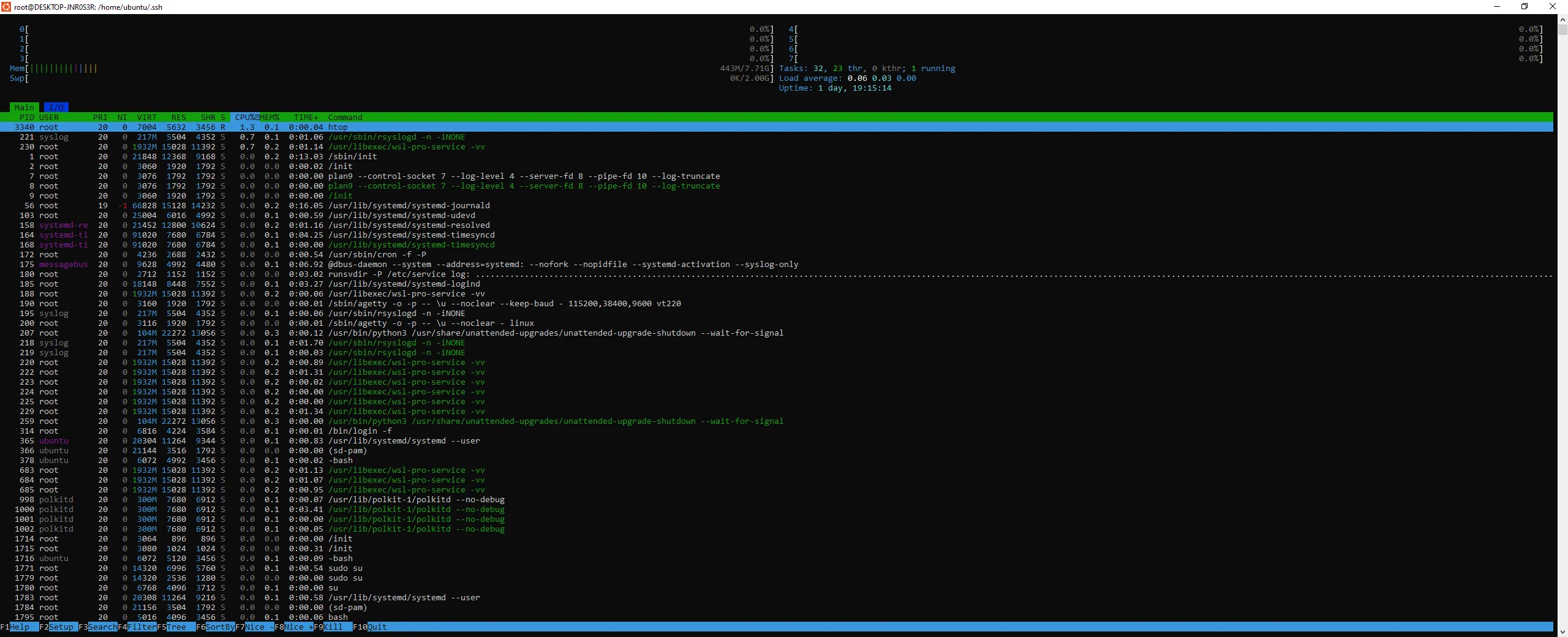
Instalação
sudo apt install htopOutras distros:
# Fedora
sudo dnf install htop
# Arch
sudo pacman -S htopUso básico
Execute:
htopVocê verá:
PID USER PRI NI VIRT RES SHR S CPU% MEM% TIME+ Command
1234 root 20 0 450M 30M 15M S 10.0 2.0 0:02.14 firefoxNavegação e atalhos
- F2: configurações visuais e colunas.
- F6: escolher critério de ordenação.
- F9: enviar sinal (como kill) para processo.
- Setas e PgUp/PgDn: navegação entre processos.
Informações exibidas
- Uso da CPU por núcleo.
- Uso da memória RAM e swap.
- Lista de processos e threads.
- Carga do sistema (load average).
- Tempo de atividade (uptime).
Personalização
Use F2 para alterar cores, layout, colunas visíveis e comportamento do painel.
Prós e contras
Prós:
- Leve e rápido.
- Interativo com teclas intuitivas.
- Interface colorida sem ser exagerada.
Contras:
- Cobertura limitada (não exibe rede ou sensores).
Ferramenta 2: btop – o show visual definitivo no terminal
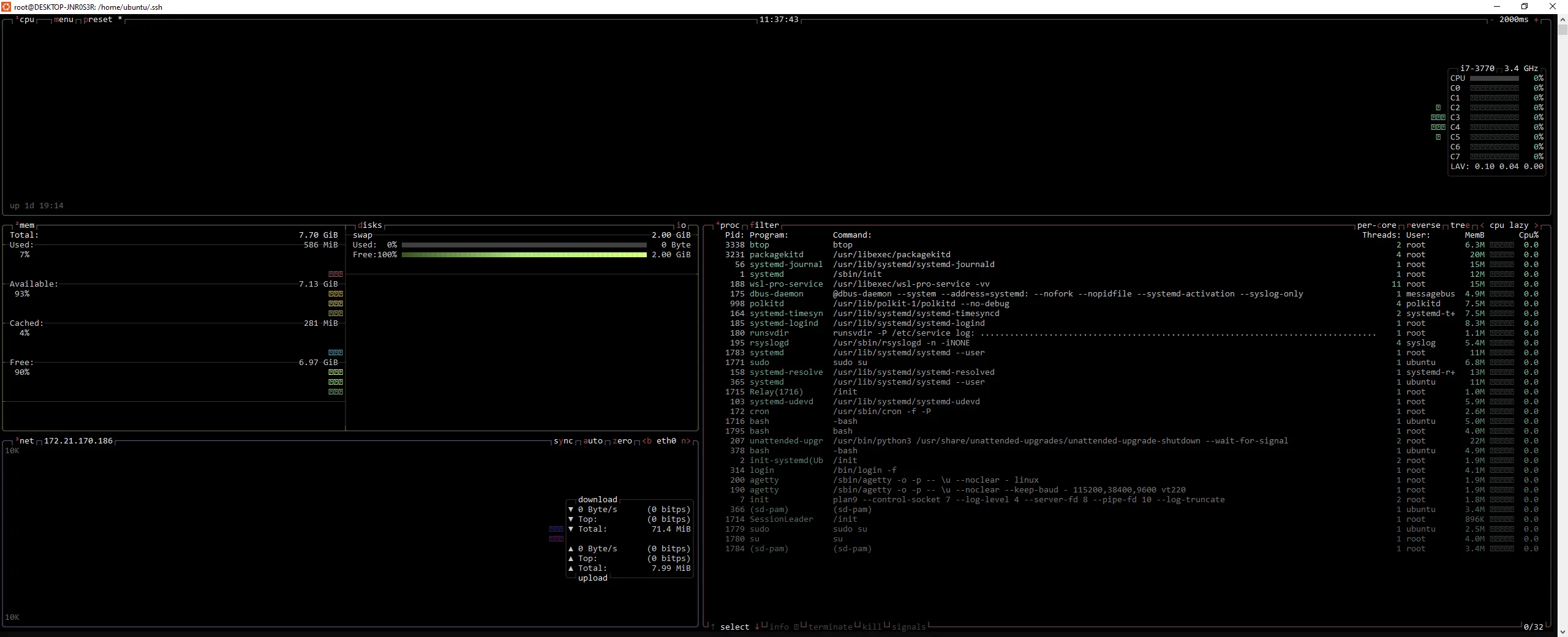
Origem e evolução
O btop é o sucessor do bashtop e bpytop, mas escrito em C++ para ser mais rápido, bonito e eficiente. É ideal para quem quer um terminal visual divertido com gráficos coloridos e detalhados.
Instalação
# Debian/Ubuntu
sudo apt install btop
# Fedora
sudo dnf install btop
# Arch
sudo pacman -S btop
# Snap
sudo snap install btopExecução
btopInterface e recursos
O btop exibe:
- Gráficos animados de CPU, por núcleo.
- Uso de memória, swap e cache.
- Leitura/escrita em disco com histórico.
- Uso de rede (download/upload em tempo real).
- Lista interativa de processos.
- Temperaturas e voltagens (com
lm-sensorsinstalado).
Personalização
- Temas visuais (dark/light, solarized, etc).
- Suporte a mouse.
- Navegação entre painéis com teclado.
- Configurações persistentes em
~/.config/btop.
Prós e contras
Prós:
- Interface gráfica de tirar o fôlego no terminal.
- Visualização completa e organizada.
- Altamente personalizável.
Contras:
- Requer terminal com UTF-8 e boa capacidade gráfica.
- Uso de RAM maior que htop.
Ferramenta 3: glances – o canivete suíço do monitoramento

Instalação
sudo apt install glancesOu via Python:
pip install glancesRecomenda-se instalar também:
sudo apt install lm-sensors
sudo sensors-detectExecução
glancesInterface e funcionalidades
- CPU, RAM, swap, processos.
- Disco e uso de I/O.
- Rede (interfaces, pacotes, throughput).
- Sensores de temperatura e energia.
- Carga do sistema e tempo de atividade.
Monitoramento remoto
Modo servidor:
glances -sNo cliente (outra máquina):
glances -c IP_DO_SERVIDORExportação e automação
Exporte dados em JSON:
glances --export json --export-json-file /tmp/monitor.jsonIntegrações possíveis com dashboards como Grafana.
Prós e contras
Prós:
- Ampla cobertura de dados.
- Suporte remoto.
- Leveza e extensibilidade.
Contras:
- Interface menos interativa.
- Visual mais simples que btop.
Comparativo: htop vs. btop vs. glances – qual escolher?
| Ferramenta | Interface visual | Recursos exibidos | Leveza | Interatividade | Suporte remoto | Ideal para |
|---|---|---|---|---|---|---|
| htop | Colorida, clássica | Processos, CPU, RAM, swap | Excelente | Alta | Não | Iniciantes, administradores |
| btop | Moderna, gráfica | CPU, RAM, Disco, Rede, Processos, Sensores | Média | Alta (mouse + teclado) | Não (via SSH) | Usuários visuais e exigentes |
| glances | Texto denso e organizado | CPU, RAM, Disco, Rede, Sensores, Uptime, I/O | Excelente | Média | Sim | Monitoramento remoto, automação |
Dicas avançadas para monitoramento de sistema Linux terminal
Exportar logs de monitoramento
glances --export csv --export-csv-file /tmp/syslog.csvComando watch para atualizações automáticas
watch -n 1 sensorsMonitora temperatura e voltagem a cada segundo.
watch -n 1 free -hAtualiza o uso da RAM ao vivo.
Scripts de shell para métricas simples
#!/bin/bash
echo "CPU:" $(top -bn1 | grep "Cpu(s)" | awk '{print $2 + $4}')"%"
echo "Memória livre:" $(free -m | awk 'NR==2{print $4 " MB"}')Use tmux ou screen para sessões persistentes
Combine glances, htop ou btop com tmux:
tmux new -s monitoramento
htopIsso permite que você volte à sessão mesmo após desconectar.
Ferramentas minimalistas
top: o original.free -h: memória.df -h: espaço em disco.uptime: tempo ligado e carga do sistema.iostat,vmstat: I/O e performance avançada.
Glossário analítico
- Terminal: Interface de texto para comandos diretos.
- CLI (Command Line Interface): Método de interação textual com o sistema.
- Processo: Programa em execução.
- Thread: Subtarefa de um processo.
- CPU: Unidade Central de Processamento.
- RAM: Memória volátil para dados temporários.
- Swap: Área no disco usada como memória auxiliar.
- Load average: Número médio de processos esperando CPU.
- Uptime: Tempo que o sistema está ligado.
- I/O wait: Tempo que a CPU espera por leitura/escrita de disco.
- ncurses: Biblioteca para interfaces visuais em texto.
- tmux/screen: Multiplexadores de terminal.
- UTF-8: Codificação de caracteres moderna e multilinguagem.
Conclusão
Se antes o terminal parecia um lugar seco e técnico, agora você sabe que ele pode ser também visual, divertido e estiloso. Usar ferramentas como htop, btop e glances transforma o ato de monitorar sistema Linux terminal em uma experiência poderosa, informativa e até prazerosa. É o verdadeiro poder Linux nas suas mãos — com muito mais cor e controle do que você imaginava.
Explore, personalize e monitore com estilo. Seu sistema agradece — e seu terminal nunca mais será o mesmo.






